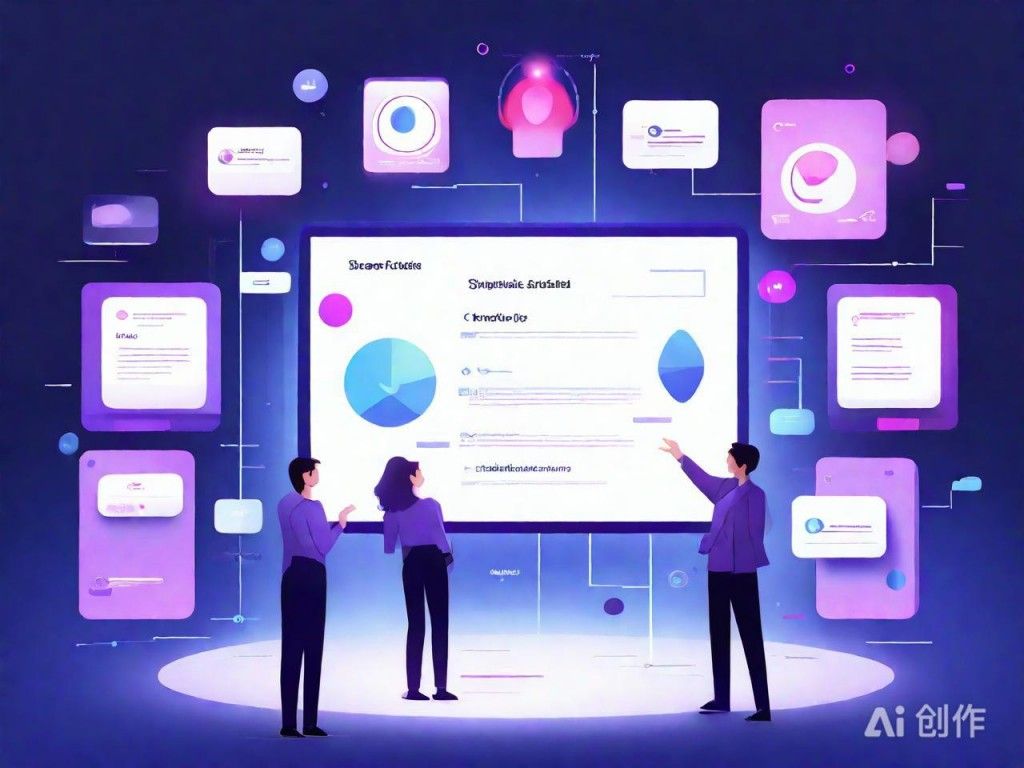Windows系统Java开发环境快速配置指南
|
在Windows系统上配置Java开发环境是进行Java编程的重要前提。下面将详细介绍如何逐步完成这一过程。 第一步,下载JDK。JDK(Java Development Kit)是进行Java开发的必要工具包。访问Oracle的官方网站或OpenJDK平台,找到最新的JDK版本下载链接。选择与您的Windows系统架构(32位或64位)相匹配的安装包进行下载。 第二步,安装JDK。双击下载的JDK安装包启动安装程序。在安装向导的指引下,选择安装目录并确保必要的组件被正确安装。安装完成后,可以通过搜索“cmd”打开命令提示符窗口,输入“java -version”命令来验证JDK是否正确安装。如果显示了Java版本信息,则表示安装成功。 第三步,配置环境变量。为了方便在命令行中使用JDK工具,需要将JDK中的bin目录添加到系统的PATH环境变量中。右键点击“此电脑”或“计算机”,选择“属性”,在系统属性中点击“高级系统设置”,然后在“系统属性”窗口中点击“环境变量”。在系统变量中找到名为“Path”的变量,选中并点击“编辑”,在打开的窗口中点击“新建”,然后输入JDK安装路径下的bin目录地址。完成后点击“确定”保存所有设置。
此图由AI绘制,仅供参考 第四步,下载并安装集成开发环境(IDE)。虽然命令行工具可以完成Java开发,但集成开发环境如IntelliJ IDEA、Eclipse或NetBeans提供了更多便捷的功能。访问这些IDE的官方网站,根据您的系统需求下载对应的安装包,并根据安装向导完成安装。这些IDE通常会自动检测并配置JDK路径。第五步,创建和运行Java程序。启动您选择的IDE,创建一个新的Java项目。在项目中新建一个Java类文件,输入简单的Hello World程序代码。保存后运行项目,IDE将编译代码并运行,如果一切正常,您将看到控制台输出“Hello, World!”信息。 通过以上步骤,您就可以在Windows系统上成功配置Java开发环境。不断实践和探索,您将逐渐熟悉Java编程的更多技巧和工具,为高级的Java开发工作打下坚实的基础。 (编辑:光系网) 【声明】本站内容均来自网络,其相关言论仅代表作者个人观点,不代表本站立场。若无意侵犯到您的权利,请及时与联系站长删除相关内容! |